WordPress のメジャー バージョンの自動更新を有効にする方法
公開: 2023-02-28WordPress では、WordPress.org チームがマイナー アップデートを自動的にインストールできるようになりました。ユーザーの操作は必要ありません。 これは、セキュリティ更新プログラムが迅速に適用されるようにするためのものです。 一方、メジャー アップデートは自動的にインストールされませんが、それらの自動アップデートを有効にすることは可能です。 この記事では、WordPress のメジャー リリースの自動更新を有効にするさまざまな方法について説明します。
自動 WordPress 更新のしくみ
WordPress 3.7 では、自動更新機能が導入されました。 これにより、WordPress Web サイトのセキュリティを強化するために、WordPress が新しいマイナー リリースを自動的にインストールできるようになりました。
WordPress では、WordPress の自動更新を無効にすることができます。 ただし、自動更新は通常、重大なセキュリティ上の問題や脆弱性に対処するため、自動更新を有効にしておくことをお勧めします。
WordPress ウェブサイトを 1 つまたは 2 つしか管理していない場合は、WordPress の新しいメジャー バージョンがリリースされたときに、WordPress サイトを安全にアップグレードするためのアドバイスに従ってください。 ただし、複数のサイトを管理している場合、手動で WordPress をアップグレードすると時間がかかる場合があります。
幸いなことに、WP Engine などの管理された WordPress ホスティング サービスは、マイナー バージョンだけでなく、すべての新しいバージョンに対して WordPress を更新します。
自動更新は、Bluehost や SiteGround などの共有ホスティング プロバイダーでも有効にすることができます。 ただし、最初に、何か問題が発生した場合に備えて、堅牢なバックアップ メカニズムが整っていることを確認してください。
WordPress 自動更新の準備
バックアップ システムの設定は、Web サイトに追加できる最も重要な保護レイヤーです。 WordPress の自動更新を有効にするかどうかに関係なく、すべての WordPress Web サイトには自動バックアップ メカニズムが必要です。
WordPress サイトで自動バックアップを設定するには、多数の便利な WordPress バックアップ プラグインのいずれかを使用できます。
Duplicator は利用可能な WordPress バックアップ プラグインの中で最も優れており、完全に無料であるため、Duplicator をお勧めします。 Duplicator を使用すると、WordPress Web サイト全体の自動バックアップを簡単に設定できます。
また、Google ドライブ、Dropbox、Amazon S3 などのリモートの場所にバックアップ ファイルを保存することもできます。
WordPress の自動バックアップを構成したら、WordPress のメジャー リリースの自動更新を有効にすることができます。
方法 1: ダッシュボード » 更新から、メジャー リリースの WordPress 自動更新を有効にします。
WordPress 管理エリアのダッシュボード » 更新ページに移動すると、「このサイトは、WordPress のメンテナンスおよびセキュリティ リリースのみで自動的に最新の状態に保たれます。」というステートメントに気付くでしょう。 これらは、以前に説明した小さな更新です。
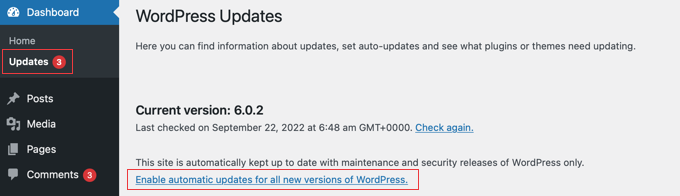
すべての WordPress 更新を同じ方法で処理する場合は、[WordPress のすべての新しいバージョンの自動更新を有効にする] オプションをクリックします。
WordPress のメジャー リリースも自動的にインストールされるようになりました。
今後、WordPress の自動更新を無効にする場合は、ダッシュボード » 更新ページに移動し、[メンテナンスとセキュリティ リリースのみの自動更新に切り替える] というリンクをクリックしてください。
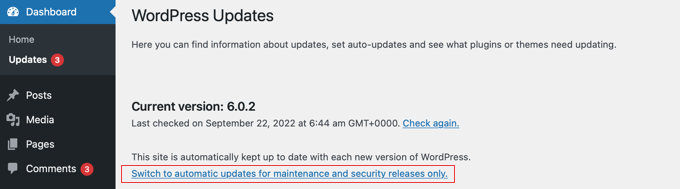
WordPress のメジャー バージョンではなく、マイナー リリースとセキュリティ アップデートのみが自動的に展開されるようになりました。
方法 2: プラグインを使用して、WordPress のメジャー リリースの自動更新を有効にします。
プラグイン技術を使用して、サイトで更新されるものをより細かく制御できます. たとえば、WordPress コア、プラグイン、テーマ、およびその他のコンポーネントを自動的に更新するオプションが含まれています。
Easy Updates Manager プラグインをインストールしてアクティブ化する必要があります。
有効化したら、ダッシュボード » 更新オプション ページに移動して、プラグインを設定します。
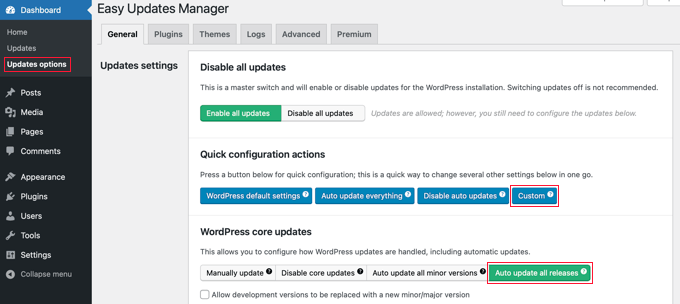
[クイック構成アクション] セクションの下にある [カスタム] ボタンをクリックします。 次に、[WordPress コア アップデート] エリアで、[すべてのリリースを自動更新] オプションをクリックします。

「クイック構成アクション」セクションの「すべてを自動更新」ボタンを押すときは注意してください。 これにより、コア、プラグイン、テーマ、翻訳を含むすべての WordPress コンポーネントの WordPress 自動更新が有効になります。
プラグインは設定を保存し、WordPress のメジャー リリースを自動的に更新できるようにします。
このプラグインを利用してプラグインとテーマを自動的に更新する場合は、WordPress の自動更新を管理する方法に関する記事全文をご覧ください。
方法 3: WordPress のメジャー リリースの自動更新を手動で有効にする
このソリューションでは、WordPress ファイルにコードを追加する必要があります。
まず、次のコード行を Web サイトの wp-config.php ファイルに追加します。
define('WP_AUTO_UPDATE_CORE', true);このコードには小さな問題が 1 つあります。 また、「ナイトリー」として知られる「ナイトリー」アップデートもサポートしています。 これらは現在開発中であり、欠陥が含まれている可能性があります。 したがって、ライブの WordPress Web サイトには配置しないでください。
夜間のビルドと開発の更新をオフにするには、次のコードをテーマの functions.php ファイルに追加するか、WPCode などのコード スニペット プラグインを使用します。
add_filter( 'allow_dev_auto_core_updates', '__return_false' );
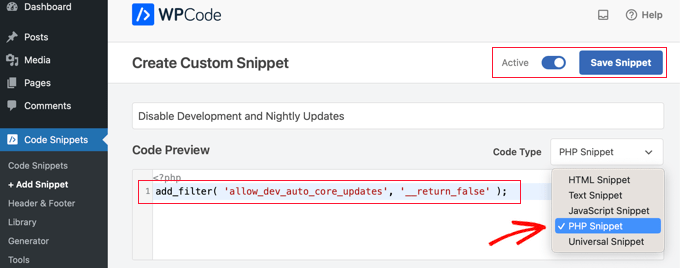
夜間ビルドまたは開発更新の WordPress 自動更新は、このフィルターによって無効になります。
WordPress サイトは、新しい WordPress バージョンが利用可能になるたびに自動的に更新されるように設定されました。
WordPress 自動更新: よくある質問
なぜ WordPress のアップデートをインストールする必要があるのですか?
WordPress は継続的に更新されるプログラムです。 何千人もの開発者が協力して WordPress を改善し、保護しています。
WordPress のアップデートは、利用可能になり次第インストールする必要があります。 これにより、お客様の Web サイトに最新のセキュリティ修正、新機能、および最も高速で応答性の高い速度とパフォーマンスが保証されます。
1 つのダッシュボードからすべての Web サイトを編集できますか?
アップデートをインストールするには、まず各 WordPress Web サイトにログインする必要があります。 幸いなことに、多くの WordPress サイトの管理に役立つソリューションが用意されています。 これらのツールを使用すると、WordPress サイトごとに個別にログインしなくても、すべての WordPress サイトに更新を適用できます。
私のウェブサイトのアップグレードは安全ですか?
WordPress のアップグレードは、世界で最も人気のある Web サイト ビルダーとして、何百万もの Web サイトですぐに利用できます。 コア チームは、どの Web サイトにインストールしても完全に安全であることを保証するために非常に懸命に取り組んでいます。
ただし、変更を加える前に、WordPress Web サイトを常にバックアップすることをお勧めします。 これにより、更新後に何か問題が発生した場合に迅速にロールバックできます。
WordPress プラグインを自動的に更新することもできますか?
はい、WordPress プラグインの自動更新も設定できます。 プラグインの自動更新を有効にするには、Jetpack や Easy Updates Manager などのプラグイン管理ツールを使用できます。 これらのツールを使用すると、自動的に更新するプラグインと手動で更新するプラグインを選択できます。 プラグインの自動更新は、バグ修正、新機能、およびセキュリティ パッチが適用された最新バージョンのプラグインを確実に入手できるようにすることで、サイトを安全に保ち、スムーズに実行するのに役立ちます。 ただし、すべてのプラグインが自動更新をサポートしているわけではないことに注意することが重要です。そのため、常にプラグインの開発者またはドキュメントに確認して確認する必要があります。
まとめ
この記事で説明した方法に従うことで、WordPress サイトを最新の機能とセキュリティ パッチで最新の状態に保つことができます。 メジャー リリースの自動更新を有効にすると、サイトを手動で更新する時間と労力を節約できます。 セキュリティ、安定性、および最適なパフォーマンスを確保するには、Web サイトを最新の状態に保つことが不可欠です。
